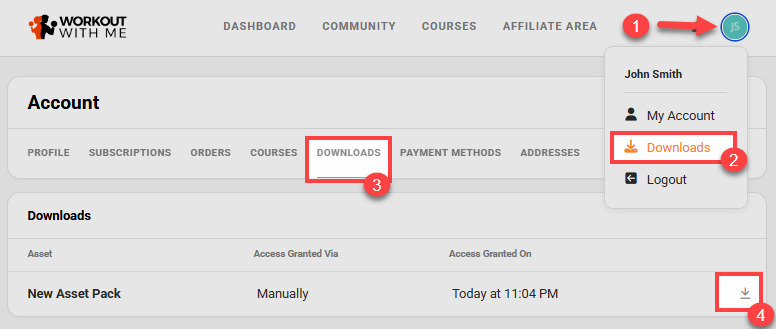ClickFunnels で連絡先にデジタル資産を手動で付与すると、通常の自動化プロセス以外で特定のコンテンツをユーザーに直接効果的に配信できます。この機能は、リソースを個別に共有し、連絡先が必要な資料を正確に受け取る場合に特に価値があります。付与されると、アセットはコンタクトのカスタマーセンターからアクセスでき、コンテンツを簡単にダウンロードできます。この記事では、連絡先にデジタル資産を手動で付与し、連絡先が適切なタイミングで適切なリソースにアクセスできるようにする方法を学びます。
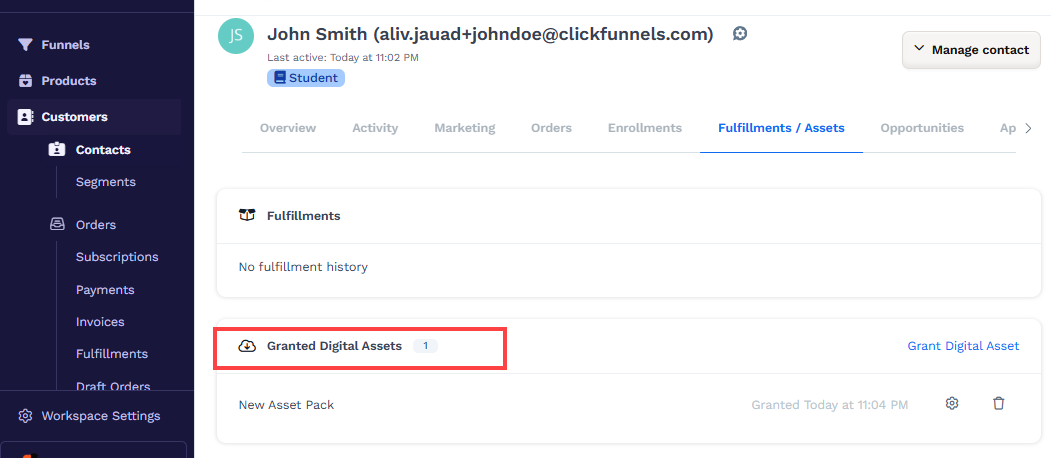
必要条件
アクティブなClickFunnelsアカウント
アセットにアップロードされた digital download ファイル
デジタル資産を取引先責任者に手動で付与する方法
ClickFunnelsダッシュボードから、[ 顧客] メニューに移動し、[ 連絡先]を選択します。
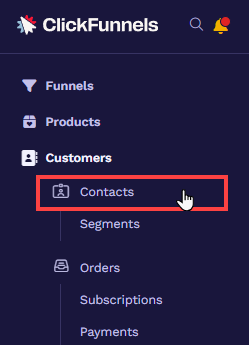
デジタル資産を付与する連絡先の名前をクリックして選択すると、連絡先プロファイルが開きます。
コンタクトのプロファイルで、[ フルフィルメント/アセット] タブに移動して、コンタクトにすでに付与されているアセットを表示します。
[付与されたデジタル資産] セクションまでスクロールして、既存の資産を管理または表示します。
[ デジタルアセットの付与] オプションをクリックして新しいアセットを追加し、選択ウィンドウを開きます。
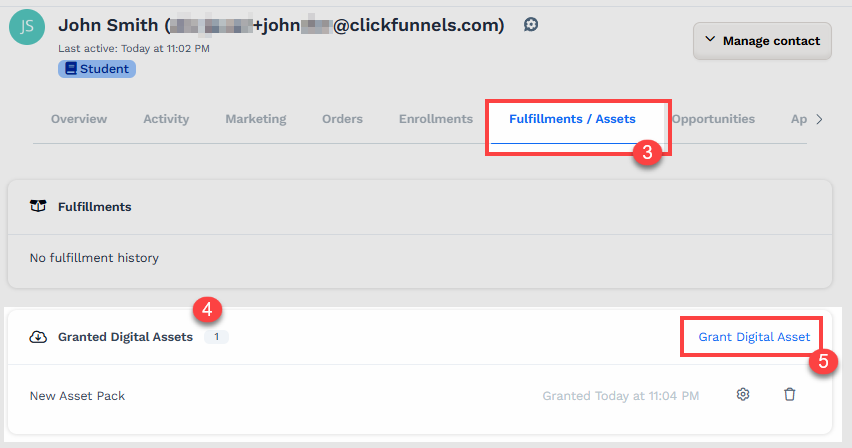
ウィンドウのドロップダウンメニューから、付与するアセットを選択し、[ Create grantated asset] をクリックして変更を保存します。
連絡先は、カスタマーセンターでダウンロードが利用可能であることを通知する電子メール通知を受け取ります。その後、次の手順に従う必要があります。
カスタマーセンターに ログインします。
[プロファイル] アイコンに移動します。
[ダウンロード] メニューを選択します。
[ダウンロード] タブには、使用可能なすべてのダウンロードが表示されます。[ダウンロード] アイコンをクリックすると、リソースがローカル ストレージにダウンロードされます。